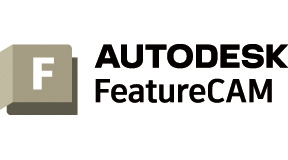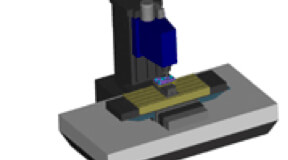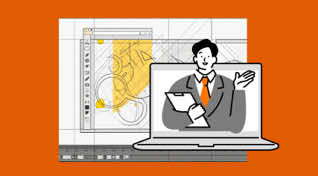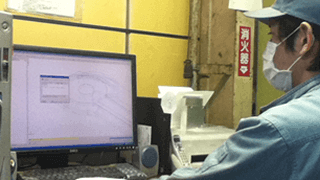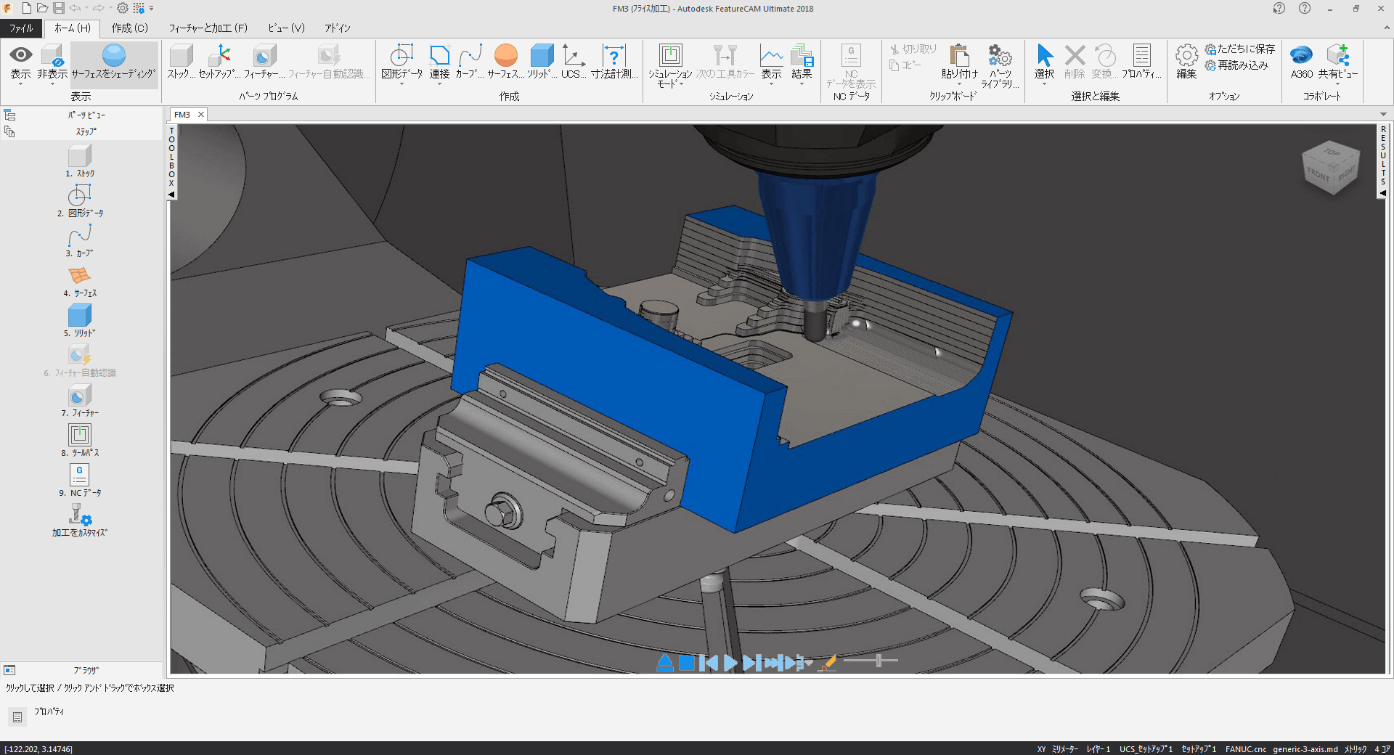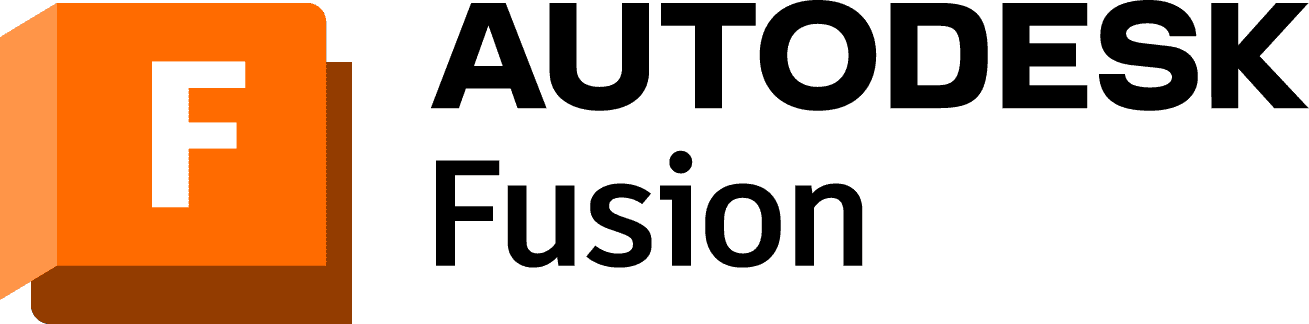プログラミング工数を10分の1にする
CAD/CAM自動化ツール
FeatureCAM
FeatureCAMは、フライス加工、旋盤加工、複合旋盤加工、
ワイヤーEDMまで対応したCAD/CAMソフトウェアです
-
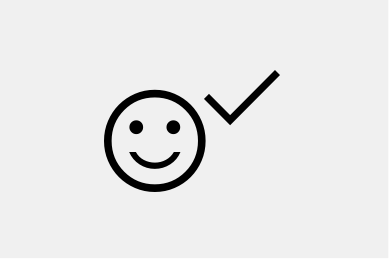
とにかく簡単
-
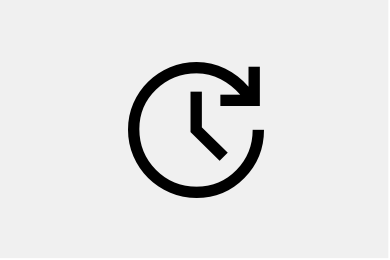
時間の大幅短縮が可能
-
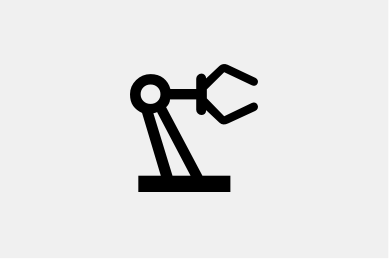
複雑な加工にも対応
FeatureCAMとは
自動化・効率化を考えている企業様へ
フアクトがお勧めする5つの理由
フライス加工、旋盤加工、複合旋盤加工、ワイヤーEDMにまで対応し、
初心者からベテランまで幅広く使えるCAD/CAMソフトウエアです
-
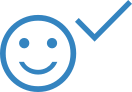
とにかく簡単
使いやすく覚えやすい少ない操作でNCデータが素早く作成できます。CAD/CAM初心者からベテランまで、わかりやすいステップメニューが搭載されています。
学習用として、学校での
導入実績も多数 -

加工ノウハウ登録で
時間の大幅短縮が可能加工ノウハウを登録できるため、より効率的・生産的なデータ作成が行えます。
-

ナビゲーションシステムにより、複雑な加工にも対応できる
どんなに複雑な加工でも、ナビゲーションシステムを使い、順を追って対応ができます。
-

充実した機能で便利
安心して運用ができる2次元フライス加工、3次元フライス加工、同時5軸加工、高速加工、複合旋盤加工、ワイヤーEDMなど、幅広いタイプの加工に対応しています。また、業界標準のファイル形式である、IGES、DWG、DXFなどがインポート可能なため、顧客とのデータのやり取りがスムーズです。
CAM自動化でプログラミング工数を90%削減
-

-
類似品でも1製品ごとにプログラムを組まなければならず、
プログラミングに時間がかかりすぎているのをどうにかしたい・・・

決まったパターンで工数削減
従来では、図面などを見て加工を作成し、どの工具を使用するか、工具一覧から手動で選択して、送り速度回転数やZステップ、ステップオーバーなどの加工条件を都度設定します。
CAM自動化の場合、決められたパターンに沿って自動的に加工定義し、工具や加工条件なども定められた方法で自動的に呼び出されるようになります。今まで時間がかかっていた作業が簡略化される事で工数削減が実現します。
新人育成コストを圧倒的に削減
-

-
プログラミングできる人材が限られている。経験者を採用するにも
全然良い人がいないし、でも新人育成をする時間もない・・・

CAMによる作業は最小限。経験が必要な作業は簡略化
CAM自動化の場合、知識や経験が必要な作業は簡略化されているので、最小限の作業で済みます。育成時間も最小限で済むのでその分のコスト削減に繋がります。
自動化でヒューマンエラーが激減
-

-
人力による作業のため、どれだけ対処法を考えてもミスが減らない。
不良発生による損失を防げずに困っている・・・

複雑な作業は不要
複雑な作業や時間がかかる作業ほどヒューマンエラーは発生し易いです。CAM自動化の場合、知識や経験が必要な作業はパターン化されているので、複雑な作業を行う必要はございません。
FeatureCAMの機能的特徴
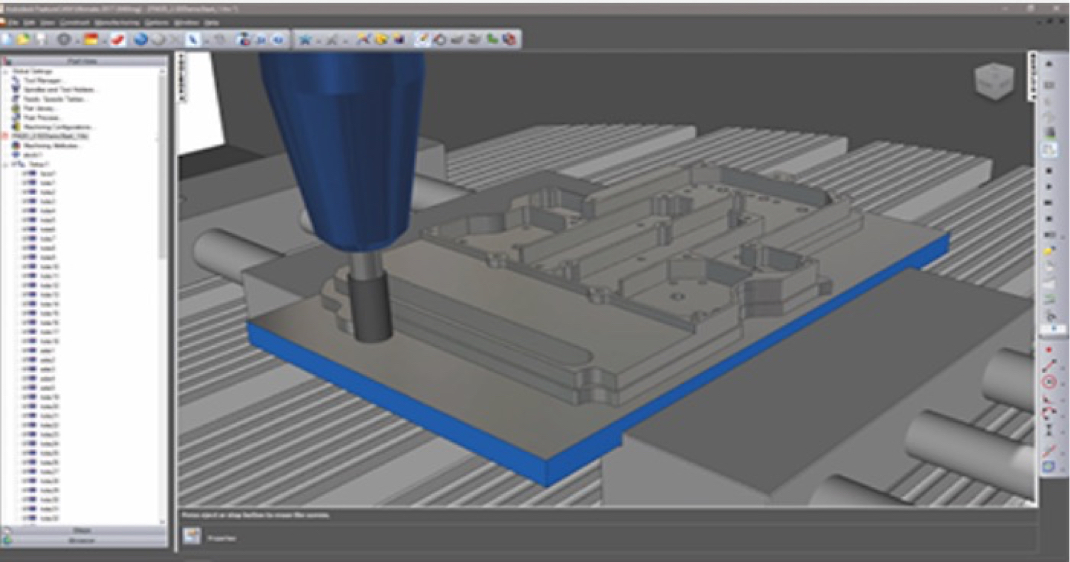
設計から NCコード生成までの
ワークフローを自動化
複雑な作業や時間がかかる作業ほどヒューマンエラーは発生し易いです。CAM自動化の場合、知識や経験が必要な作業はパターン化されているので、複雑な作業を行う必要はございません。

作業方法と品質を標準化
反復プロセスの削減
知識や経験が必要な作業はパターン化されているので、作業者による品質の差は発生せず、均一化された品質となります。
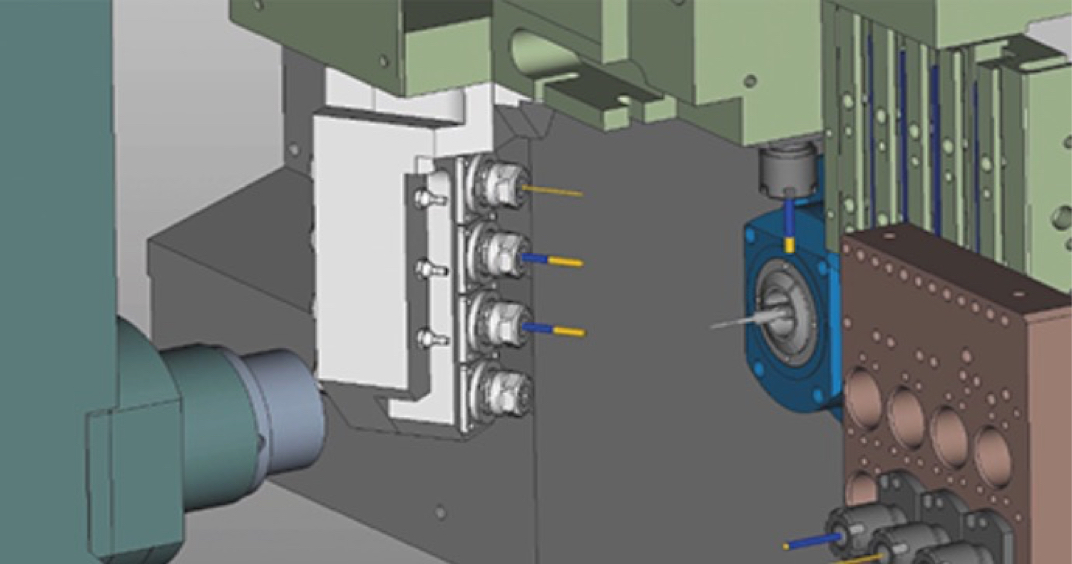
あらゆる用途・マシンに対応
フライス、旋盤、複合旋盤、スイス式旋盤、ワイヤー、イケールなど幅広い用途に対応しています。マシンデータを用いて、ツールパスによるマシンシミュレーションで干渉の確認を行う事も出来ます。
-
CNC フライス加工
-
幅広い構成による 3 軸、4 軸、5 軸の CNC ミルに対応しています。
-
CNC 旋削加工
-
自動 R 面取りやパーツ処理など、強化された旋盤加工向けプログラミング機能を搭載しています。
-
スイス型旋盤
-
ストックのスライド運動のシミュレーションや工具の自動マッピングを使用できます。また、高度な同期化を実現できます。
-
ターンミル センター
-
マルチタスクのターンミル センター用に CNC プログラムを最適化し、サイクル タイムを短縮できます。
-
ワイヤー EDM マシン
-
2 軸および 4 軸ワイヤ EDM のプログラミングに対応しています。 ワイヤ加工に特化した手法で高品質のサーフェスを実現できます。
-
パーツを迅速にプログラミング
-
設計から NC コード生成までのワークフローを自動化し、プログラミング時間を短縮できます。
-
フィーチャー認識
-
フィーチャー認識機能を使用して、切削加工可能なフィーチャーを設計データから読み取って特定し、作成できます。
-
ビルトイン インテリジェンス
-
工具、ステップオーバー、ステップダウンなどの選択に FeatureCAM を使用することで、プログラミングの一貫性を担保できます。
-
干渉回避
-
干渉回避により、ツールパスをトリムし、工具をチルトし、モデルの選択領域を回避できます。
-
クランプと治具
-
パーツのプログラミング時にツールパスが更新されるため、工作物保持具との干渉を回避できます。
-
シミュレーションとビジュアライゼーション
-
マシンのダウンタイムを回避できます。プログラミングしたパーツと設計の公称値との差異をハイライト表示できます。
-
サイクル タイムの効率化
-
加工の操作とプロセスを同期し、最適化できます。設備稼働率を最大化できます。
FeatureCAMの使い方

操作説明書では触れていない
応用的なポイントを紹介する
アドバンスマニュアルをご用意
FeatureCAMを更に便利に使いやすく、知っておくと便利な機能満載のアドバンスマニュアルをご用意しました。 操作説明書では触れていない応用的なポイントをご紹介しています。FeatureCAMの優れた点が実感できること請け合いです。ご新規のお客様には導入検討の材料に、既にお使いのお客様にはFeatureCAMをより有効にお使い頂く為のヒントとしてご活用ください。
FeatureCAMの充実したサポート体制
【1分でわかる】株式会社フアクト サポート実績30年のノウハウ
フアクトケアplusとは、FeatureCAMを使っていただく上で生まれる疑問、ニーズにお答えする為につくられた、株式会社フアクトのおすすめする総合サポートサービスです。
ものづくりに関わるお客様へ。自社製品に最適なソフトは?まず何からやるべきなのか?フアクトはお客様毎に抱える課題を30年のサポートで得た知見から最適な提案を行っております。
FeatureCAM導入事例

新妻精機株式会社様
試作専門の超プロ集団がFeatureCAMを導入。 機械の稼働率が上がり生産性のUPに成功。
- 導入の狙い
- ・プログラム時間の短縮化
・設計品質の維持
- 導入システム
-
・FeatureMILL 2D
・FeatureMILL 2D + 5軸
・FeatureMILL 3D
・FeatureMILL 3D + 5軸
・アドバンス FeatureMILL/TURN
※全て複数本の使用
- 導入の効果
-
・機械の稼働率が上がり生産性UP
・プログラムの供給率が上がり生産性UP
その他にも多くの企業様の課題を解決しています
導入までのながれ
ソフトウェアのご検討から、導入までの流れをご紹介します。まずはお気軽にお問い合わせください。
-
コンタクト
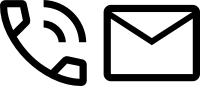
お問い合わせページ、あるいは電話のお問合せ。
-
ヒアリング
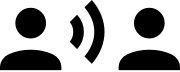
担当営業がヒアリングを行い、お客様の現状を把握いたします。
-
分析・提案
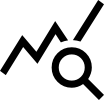
デモを実施します。必要に応じて、御貸出もさせて頂きます。リモートデモも実施しております。
-
サポート

ご導入後はサポートサービスにご加入頂き、メールやリモートサポート、無償集合講習等で運用をサポート致します。